WordPress Admin Şifresi Değiştirme (phpmyadmin) Nasıl Yapılır?
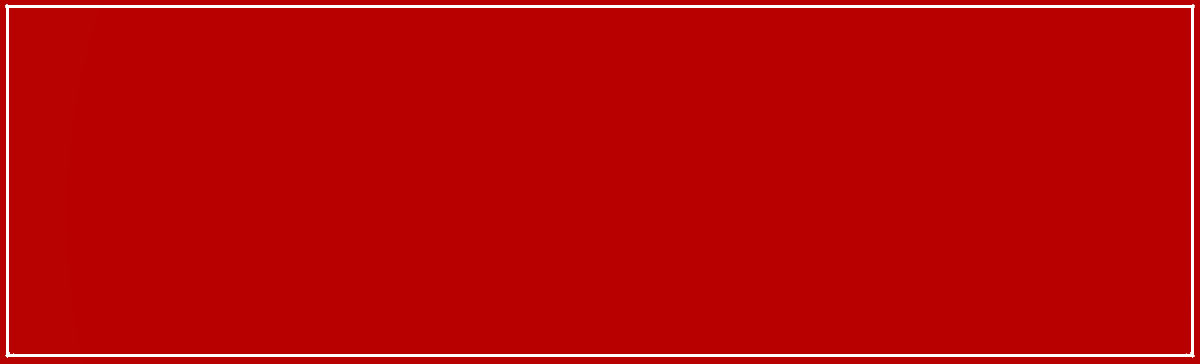
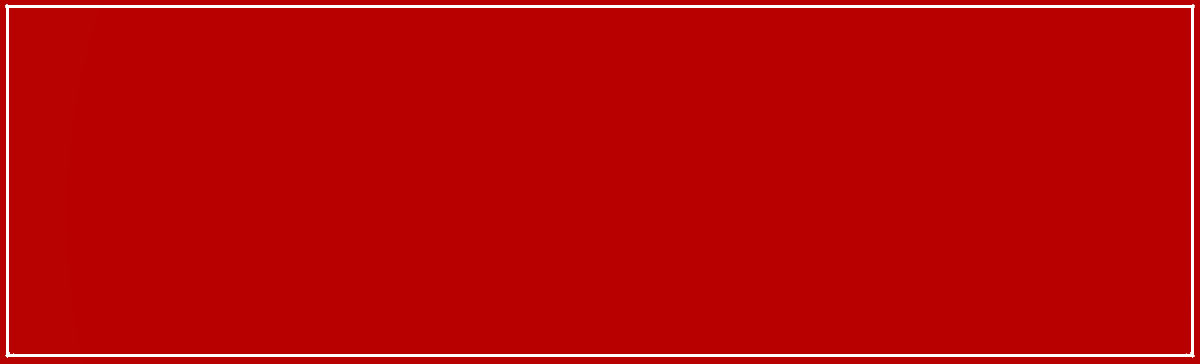
Kategori: Programlar / Scriptler
WordPress, dünya genelinde pek çok web sitesi tarafından kullanılan bir içerik yönetim sistemi (CMS) dir. WordPress sitelerinin yönetim işlemleri yapılan bir yönetici paneli vardır. Bu yönetici panelinde kullanıcılar, gerekli işlemleri gerçekleştirebilirler. WordPress yüklü bir siteye, normal olarak bir kullanıcı adı ve şifrenizle erişebilirsiniz. Ancak bazen kullanıcılar, kullanıcı adı veya şifrelerini unutabilirler veya bir şekilde çalınabilirler. Bu durumlarda, WordPress yönetici şifresi değiştirmek veya sıfırlamak gerekebilir.
WordPress yönetim panelinde şifre değiştirme işlemi, normal şartlarda kullanıcı adı ve şifrenizi kullanarak yapılır. Ancak bazen sorunlar yaşanabilir veya yönetici paneline erişim sağlanamaz. Bu durumlarda, yönetici şifresi değiştirme işlemi, phpMyAdmin kullanılarak yapılabilir.
PhpMyAdmin, MySQL veritabanı yönetim aracıdır ve genellikle sunucuların kontrol panelinde bulunur. PhpMyAdmin kullanarak, WordPress üzerindeki veritabanında şifre için gereken değişiklikleri yapabilirsiniz. Aşağıda, WordPress yönetici şifresini phpMyAdmin kullanarak nasıl değiştireceğinizi adım adım açıkladık.
Adım 1: PhpMyAdmin’e erişim sağlayın
PhpMyAdmin, genellikle sunucuların kontrol panelinde yer almaktadır. Cpanel kullanan bir web sitesi sahibiyseniz, hesap bilgilerinizle giriş yaptıktan sonra, phpMyAdmin'i bulmak için arama çubuğunu kullanabilirsiniz. Diğer bir seçenek olarak, PhpMyAdmin for uygulamayı kullanabilirsiniz. PhpMyAdmin’e erişim sağladıktan sonra, WordPress veritabanınızı seçebilirsiniz.
Adım 2: Yönetici Hesabını Bulun
PhpMyAdmin üzerinde, WordPress veritabanınızı seçtikten sonra, sol tarafta 'wp_users' isimli bir tablo göreceksiniz. Bu tablonun içinde, site yöneticisi için kaydedilmiş bilgileri görebilirsiniz. WordPress yöneticisinin kullanıcı adını ve şifresini değiştirmek için, bu tabloda kullanıcı adınıza karşılık gelen kaydı bulmanız gerekmektedir. Yönetici hesabının kullanıcı adını bulduktan sonra, yanındaki simgeye tıklayın.
Adım 3: Şifreyi Değiştirin
Yönetici hesabını bulduktan sonra, \"user_pass\" adlı sütundaki şifreyi sıfırlayabilirsiniz. Bu sütuna tıklayın ve önceki şifrenizi kopyalayın. Daha sonra, \"Type\" bölümünden \"MD5\" seçeneğini seçin ve yeni bir şifre girin. Yeni şifreniz istediğiniz gibi olabilir ve site yönetmenizin izin verildiği kadar güçlü bir şifre olmasını öneririz. Şifrenizi girin ve işlemi kaydetmek için 'Go' düğmesine tıklayın.
Örnekler
Aşağıda, örnek bir PHP kodu yer alır. Bu kod, WordPress yönetici şifresini sıfırlamak için kullanılan kod bloğudur.
```
UPDATE wp_users SET user_pass= MD5('yenişifre') WHERE user_login = \"admin\";
```
Bu kod bloğu, WordPress veritabanında bulunan \"wp_users\" tablosunda, \"user_login\" ismine karşılık gelen kayda yönelik bir SQL sorgusu oluşturur. \"user_pass\" sütununun değerini \"MD5\" şifreleme yöntemi ile deği

